Linux下搭建SVN服务器——跟着我,包会
一个优秀的程序员要尽可能掌握更多的技能,即使面对目前互联网的内卷潮也不怕。
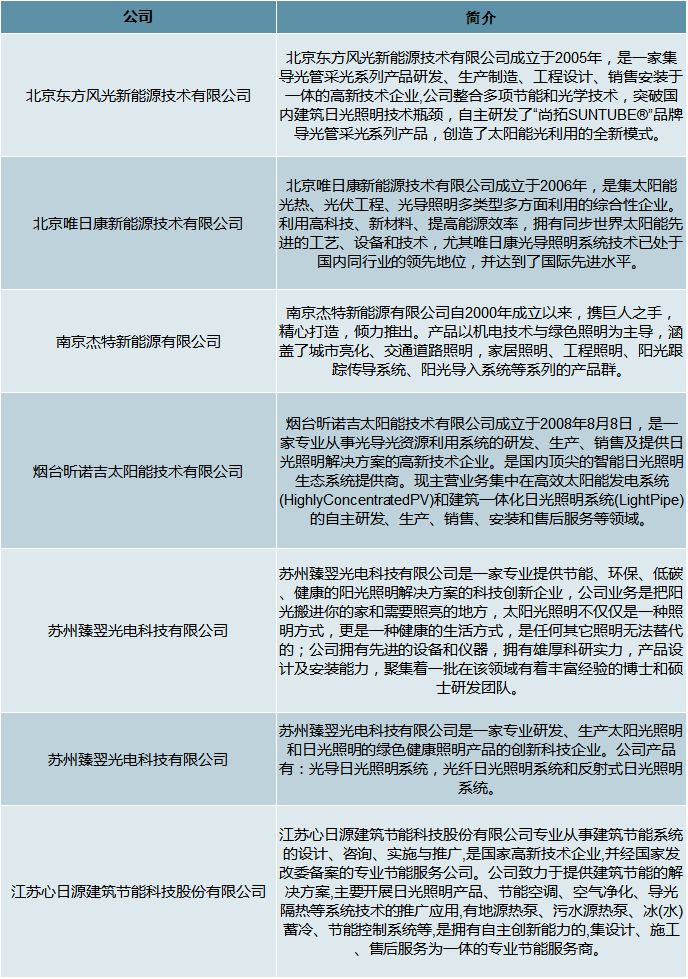
什么是一个人拥有核心的竞争力,那就看你的价值是否具备稀缺、实用两大特性。别人都会的技能必须掌握,别人不会的,又能给目前的工作带来价值的,拼命学。
相信我这个爱折腾、不安分的人一定可以给你带来不一样的精神盛宴……关注吧
————————————————————————————————————
硬核开始
本次的演示呢,还是基于本地win10系统虚拟机Hyper-V上安装的Centos,不过其他的Linux系统 也是一样的,如有按示例安装不成功的,请留言……
1.打开虚拟机后查看自己的虚拟机IP地址,ping一下,或在linux命令窗口中执行ifconfig
本步骤呢,主要是因为在本地安装的虚拟机,ip地址与直接在小型机和云上安装的虚拟机会有些许不同。
查看ip地址
虚拟机IP地址
Windows,cmd命令窗口中查看ping结果
从上面可以看到,启动的虚拟机ip地址是通的,就可以进行下一步的动作了。
也可以在linux命令窗口中输入 ifconfig,第一个就是ip地址了
2.通过yum命令安装svnserve
svn是由服务端,客户端两部位组成的,只有安装了服务端,才可以让svn真正的运行起来。
注意这里可不是svnserver哦,这个还是比较容易出错的。
右击桌面,打开Linux命令窗口
直接执行安装步骤,提示权限不够必须用Root用户,用su root命令切换到root用户
这里可以看到当前用户已经变为root了,再次执行yum -y install subversion命令,安装svnserve
经过简短的时间svn服务端已经显示安装完成了
3.创建svn仓库目录
这个步骤就是创建一个svn的根目录,作为svn仓库用的。
命令如下:
mkdir -p /var/svn/svnrepos
这里-p的意思就是可以递归创建,即一次将具有层级关系的父子目录,一次创建
4.创建svn保存目录
该目录即为一个svn仓库下,实际用于保存svn文件的文件夹了
svnadmin create /var/svn/svnrepos/localsvn
显示已经创建成功了。
5.修改用户属组
因是用root用户创建的,普通的用户不具备写入权限,因此需要修改下svn目录的属组
chown -R loginuser:loginuser /var/svn/svnrepos
chown是修改用户属组的命令,-R指的是递归修改,将父子文件的文件夹,文件的属组全都改了。
执行命令后,发现原归属为root的属组,目前都归为loginuser了
6.配置修改
切换到conf目录下,修改配置文件
authz:负责账号权限的管理,控制账号是否读写权限
passwd:负责账号和密码的用户名单管理
svnserve.conf:svn服务器配置文件
切换目录至svn配置文件目录
cd conf
修改权限配置文件authz
vi authz
在文件末尾添加
[\]
svnuser = rw
其中vi命令中会用到,i 表示插入,esc表示退出插入状态,修改完成后按:键,之后输入qw
代表保存退出
其中[\]表示svn的所有目录,svnuser表示svn的用户,rw表示读写权限
修改用户密码配置文件
vi passwd
在文件末尾,配置刚刚authz中用户的密码
修改svnserve.conf,主要是配置用户权限
anon-access 控制非鉴权用户访问版本库的权限。取值范围为"write"、"read"和"none"。即"write"为可读可写,"read"为只读,"none"表示无访问权限。缺省值:read
auth-access 控制鉴权用户访问版本库的权限。取值范围为"write"、"read"和"none"。即"write"为可读可写,"read"为只读,"none"表示无访问权限。缺省值:write
password-db 指定用户名口令文件名。除非指定绝对路径,否则文件位置为相对conf目录的相对路径。缺省值:passwd
authz-db 指定权限配置文件名,通过该文件可以实现以路径为基础的访问控制。除非指定绝对路径,否则文件位置为相对conf目录的相对路径。缺省值:authz
realm 指定版本库的认证域,即在登录时提示的认证域名称。若两个版本库的认证域相同,建议使用相同的用户名口令数据文件。缺省值:一个UUID(Universal Unique IDentifier,全局唯一标示)。
vi svnserve.conf
将anon-access,auth-access,password-db,realm这几个注释去掉即可
7.启动svn服务器
直接执行以下命令
svnserve -d -r /var/svn/svnrepos --listen-port 8790
listen-port 8790表示在8790端口上启动svn
该命令可在任意目录中执行
8.验证svn是否可用
见证奇迹的时候到了,我们可以下载svn 客户端,一般的文件名为:TortoiseSVN
安装完成后,在任意一目录右击,选择SVN checkout...
配置svn地址
这里可以看到,svn已经检出成功
测试svn是否可以提交,这里就要输入svn用户名,密码了
提交成功!!!
好啦,亲爱的小伙伴们,linux搭建svn的过程已经到此结束,喜欢的朋友记得点赞,收藏,转发哦。
跟着我,带你们吃香喝辣的,走起。
我告诉你msdn版权声明:以上内容作者已申请原创保护,未经允许不得转载,侵权必究!授权事宜、对本内容有异议或投诉,敬请联系网站管理员,我们将尽快回复您,谢谢合作!










